|
||||||||||||
|
|||||||||||||
| 当前位置: 电脑软硬件应用网 > 设计学院 > 图像处理 > 正文 |
|
|||
| PhotoShop制作创意的水做物体 | |||
| 2009-4-5 15:59:26 文/佚名 出处:中国教程网 | |||
|
4、然后执行:滤镜——扭曲——旋转扭曲(数据可按自己需要)。 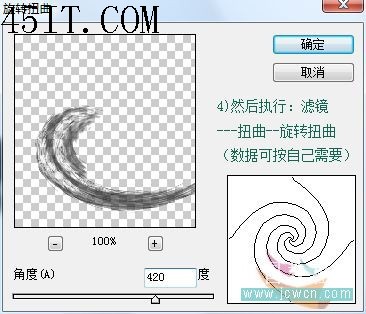 5、到这里记得以前好像写过的,重复了,这个还可以冒充毛笔效果。自由变换一下角度,下载提供的样式,用第二个比较柔和一些的。  6、复制一层,自由变换,水平反转+扭曲。  7、之后 ,还用刚才的那几个笔刷加工。可新建一层,用提供的样式中第一个那种比较尖锐效果的。总之,用自带的几个斑斑点点的笔刷,在画笔橡皮擦之间转换使用,会出来比较好的效果。  8、打开下图,新建一层填充白色(当然也可以拉入其他图片作背景),然后复制一个背景放最上面,然后这层执行风格化——查找边缘,然后去色,然后,色彩范围,用取样颜色在白的地方点一下,然后按“Delete”删除。 这里要说明,直接选取高光效果不太一样,删去的地方比较多。  |
|||
| 关于45IT | About 45IT | 联系方式 | 版权声明 | 网站导航 | |
|
Copyright © 2003-2011 45IT. All Rights Reserved 浙ICP备09049068号 |